Видалення особистих файлів і папок черезпростого варіанту видалення в Windows недостатньо. Кожен раз, коли ви видаляєте дані, вони залишаються на жорсткому диску і можуть бути легко відновлені за допомогою різних програмних рішень сторонніх виробників. Якщо у вас є старий жорсткий диск, який ви не знаходите жодної користі і не думаєте переробляти його, краще скористатися деякими подрібнювачами файлів або утилітою для витирання дисків, перш ніж вилучати його. Є одне таке програмне забезпечення, яке ми знайшли під назвою Hardwipe. Це утиліта файлів та утиліта для чищення дисківякі можна використовувати для постійного видалення вмісту файлів і папок, витирайте вміст жорсткого диска та очищайте невикористаний простір на жорсткому диску. Це подрібнювач документів, який повністю видаляє будь-які сліди ваших даних, запобігаючи крадіжці або випадковому розповсюдженню особистої та ділової інформації. Програмне забезпечення також є корисним для швидкого позбавлення від будь-яких конфіденційних даних, якщо ви відходите від роботи та не хочете, щоб жодні сліди вашої особистої інформації залишалися позаду. Hardwipe інтегрується з Windows Explorer, що дозволяє стерти файли з контекстного меню правою кнопкою миші. Він працює дуже ефективно при витиранні великих дисків, оскільки процес його очищення дуже швидкий, і він може вимкнути ваш ПК після завершення видалення, що дозволяє залишати тривалі, зайняті часом роботи.
Додаток має чудовий інтерфейс користувача, який досить зручний у користуванні. Інтерфейс є Протріть файли (для видалення вибраних файлів і папок), Протріть диск (для витирання повних папок) та Чистий простір (для очищення вільного простору накопичувачів) кнопки зліва (функція Purge Swapfile ще не реалізована). Кнопки для Контроль швидкості а саме Автоматичний, повна швидкість і Обмежений його можна знайти з правого боку, тоді як кнопки Start Wipe та Reset доступні внизу, тоді як схему перезапису можна вибрати зі спадного меню.

Виберіть режим очищення з лівого боку, виберіть потрібні файли / папки або диск, щоб очистити, виберіть швидкість очищення, виберіть схему перезапису та натисніть Почніть протирати кнопка.
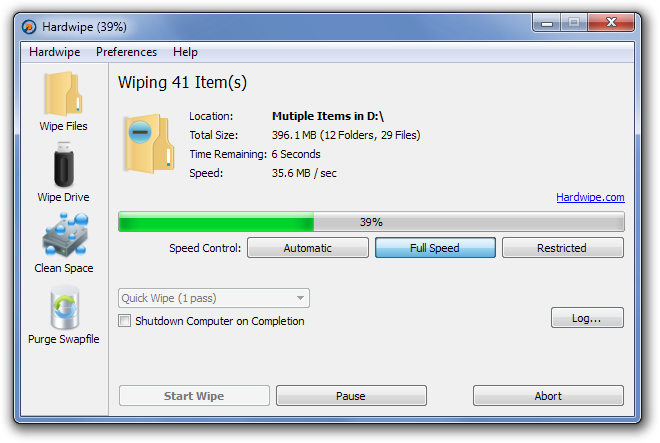
Клацніть Переваги вгорі і виберіть Параметри відкривати Параметри Hardwipe діалогове вікно. Це дозволяє змінювати налаштування, пов’язані з Мова, інтеграція провідника Windows, операції протирання і Вікно журналу.
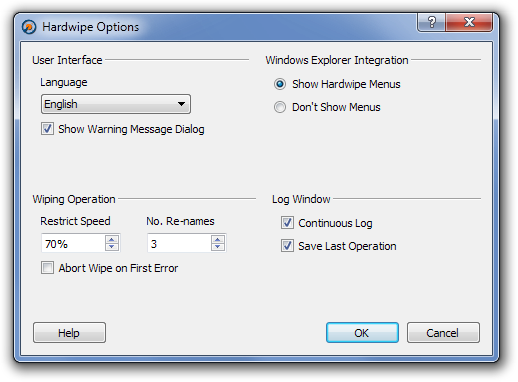
Hardwipe також інтегрований у контекстне меню правого клацання правою кнопкою миші Windows Explorer. Клацніть правою кнопкою миші папку чи файл та клацніть Протріть файли розпочати процес видалення.
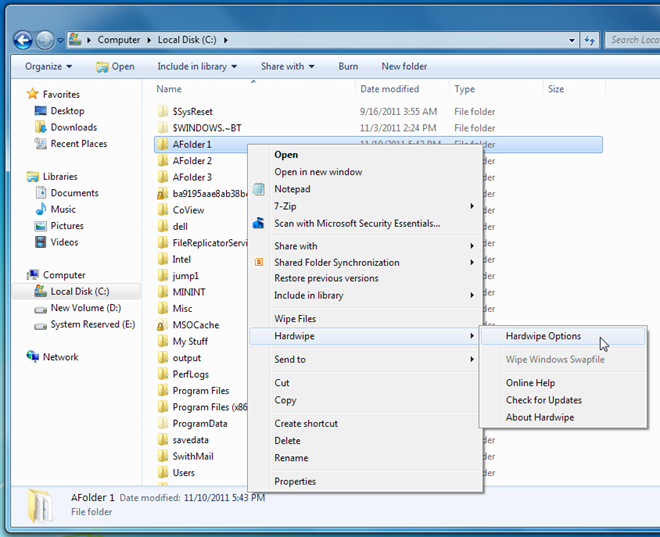
Hardwipe працює як у 32-розрядних, так і в 64-бітних версіях ОС Windows XP, Windows Vista та Windows 7.
Завантажте Hardwipe













Коментарі